Como filtrar redes mostradas em seu wifi no Windows 10
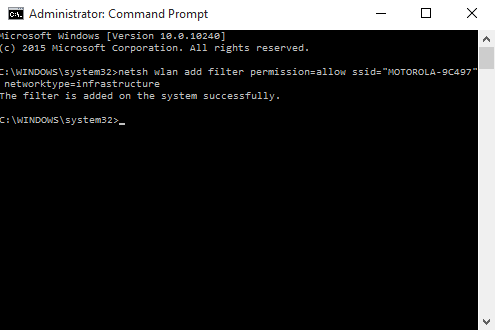
- 4423
- 631
- Ms. Travis Schumm
Windows 10 não apenas provou sua posição no campo de aplicativos e aprimoramentos mais recentes em relação às versões anteriores, mas também se fez passar para as inovações de redes sem fio. Os usuários de hoje optam por usar wifi em vez dos sistemas mais antigos de banda larga ou qualquer outra conexão com fio. Quando a proporção desses usuários se eleva de maneira gigantesca, tornou -se ainda mais importante para proteger seu sistema de vírus e hackers de saída. Quando seu sistema é conectado a uma rede Wi-Fi, é mais fácil ter uma experiência de navegação mais rápida. Mas então, sempre que você liga o Wi-Fi em seu sistema, uma série de redes Wi-Fi disponíveis em torno de você começa a ficar visível. A maioria deles exige uma senha para se conectar a. Isso se torna desnecessário quando você pode se conectar a apenas uma rede de cada vez .Além disso, você não gostaria que nenhuma outra rede fosse mostrada no Redes disponíveis papel. A nova versão do Windows lançada pelo Microsoft Permite -nos decidir quais redes você deseja ser mostrado e quais você precisa se esconder da categoria de redes disponíveis.
Isso pode ser realizado seguindo as etapas fornecidas abaixo.A série de SSID que se torna visível como um ladrilho no Configurações de wifi A área em sua barra de tarefas agora mostrará sua rede, como você decidiu individualmente para cada rede, seja mostrada ou deve filtro eles fora.
Redes de filtro mostradas em suas configurações de wifi
Passo 1:
Pressione a tecla Windows + X quando o menu do usuário elétrico aparece na tela
Passo 2:
De todas as opções disponíveis em seu menu, escolha o prompt de comando da opção (admin)
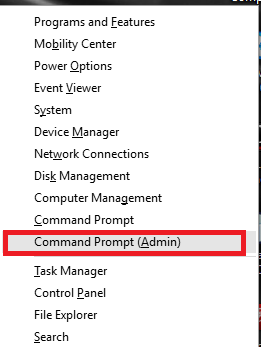
Etapa 3:
Para adicionar as redes à sua lista permitida, copie os nomes dessas redes. E depois digite a seguinte frase dada abaixo no prompt de comando e pressione Enter.
netsh wlan adicionar permissão de filtro = permitir ssid = ”o nome do ssid que você deseja” networktype = infraestrutura.
o nome do SSID que você deseja deve ser preenchido adequadamente com o nome da sua rede.
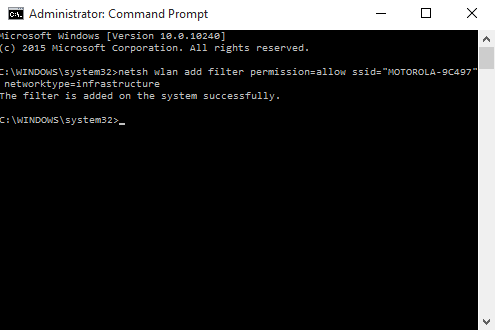
Passo 4:
Repita o comando dado acima um por um para todas as redes que você deseja ter na sua lista permitida.
Etapa 5:
Para bloquear completamente os adaptadores sem fio que você não possui ou deseja escondê -los simples, digite o seguinte comando e pressione Enter.
netsh wlan adicionar permissão de filtro = netyall networktype = infraestrutura.
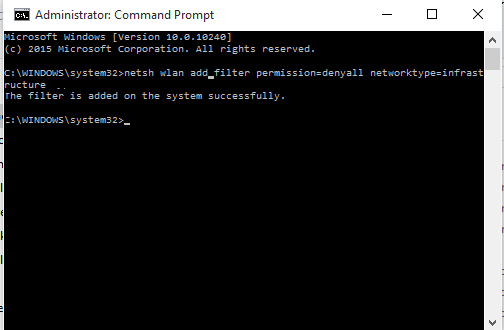
Etapa 6:
A partir de agora, apenas as redes que você desejou mostrarão na sua área de configurações Wi-Fi e todos os outros ficarão escondidos.
Etapa 7:
Agora, se você deseja voltar às suas configurações antigas e remover todos os filtros, especialmente quando você estiver viajando, eu recomendo que você desative a opção de filtro.Você pode fazer isso digitando o seguinte comando no prompt de comando e acertando.
Excluir permissão do filtro = Denyall NetworkType = Infraestrutura.
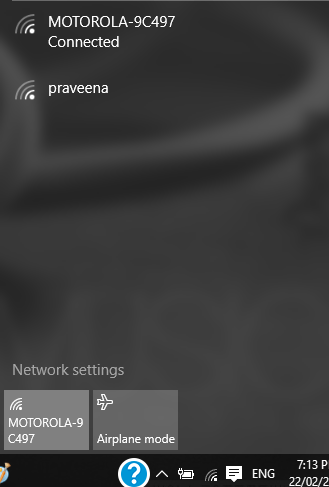
A configuração agora estará de volta ao normal.
- « Como visualizar a senha do WiFi no computador Windows 10
- Navegue offline e faça o download de um site inteiro usando o httrack »

